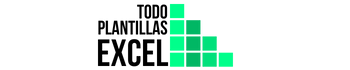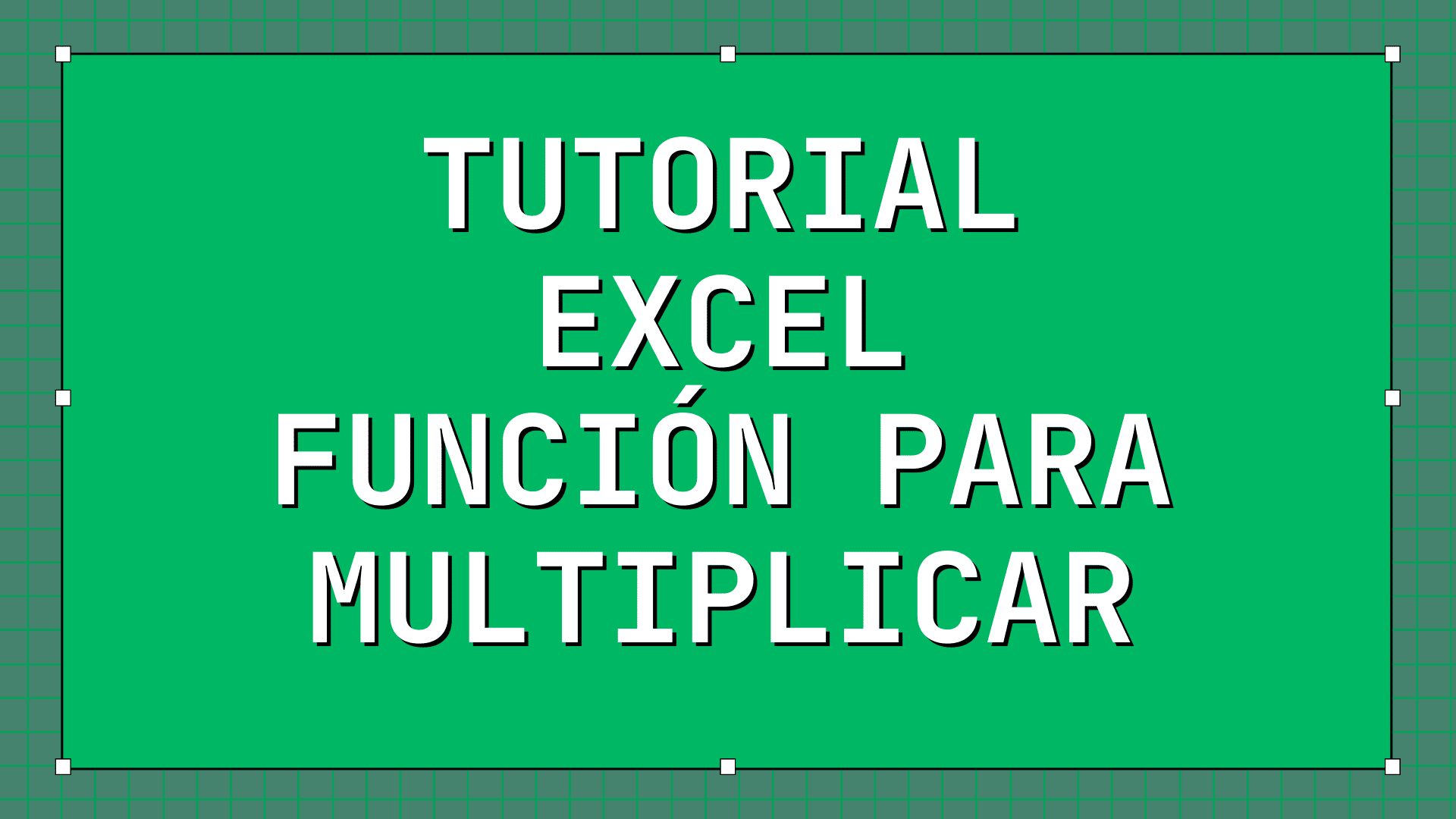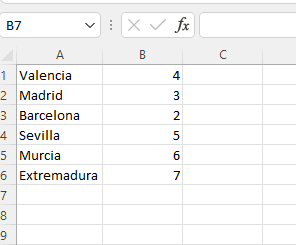Como ya sabrás, en Excel existen muchas fórmulas diferentes para todo tipo de operaciones. Tienes un gran abanico de posibilidades de operaciones, lo cual es bueno, pero también es normal que tengas ciertas dudas de cuál usar o cómo se aplica. Por eso hoy vamos a ver qué fórmula aplicar para multiplicar en Excel.
💡 Recuerda:
Para poder utilizar cualquier tipo de función, siempre has de empezar la función utilizando el igual (=).
Cómo multiplicar números en Excel
Si tienes que multiplicar dos número o dos celdas hemos de utilizar el operador *.
Por ejemplo: Si escribes en una celda =10*3, esta dará como resultado 30.
Otro ejemplo: Si quieres multiplicar la celda A2 y la B2, tendrás que escribir en la celda que quieres que muestre el resultado =A2*B2.
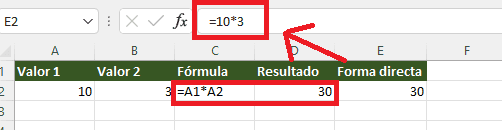
Función PRODUCTO
También existe una función expresamente para realizar este tipo de operaciones. Es la función PRODUCTO. Con esta expresión que nos brinda Excel podemos multiplicar fácilmente, por ejemplo, todos los valores de una tabla.
En la función PRODUCTO se aplica la propiedad asociativa, es decir, se multiplican entre ellos todos los datos posibles. Veamos un ejemplo:
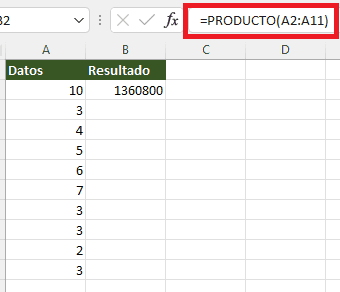
| Si quieres representar datos en Excel con las gráficas circulares. Aprende a utilizar también este tipo de gráficos y representar los datos de la mejor forma posible. |  |
Fórmula para multiplicar en Excel
Si estás buscando la función para poder multiplicar en Excel de forma rápida y cómoda es la siguiente:
=PRODUCTO(Rango celdas)
Puedes ver un ejemplo de aplicación justo arriba donde está la fórmula utilizada en el programa.
Fórmula para multiplicar por una constante
Si se diera el caso que quieres multiplicar una tabla por una constante que se repite para todos los valores, habremos de fijar una celda en la fórmula.
En este caso sería poner lo siguiente: =A2*$B$2. Al arrastrar esa fórmula, cambiará el primer valor, pero siempre se multiplicará por la celda B2. Veamos el ejemplo:
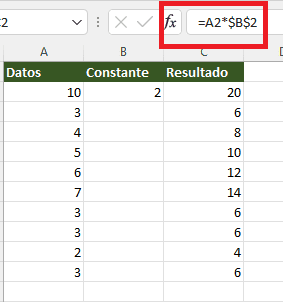
| Aquí puedes empezar a manejar la función contar.si. Conoce esta nueva fórmula y comienza a aplicarla en tus operaciones y libros Excel. |  |

Hola, mi nombre es Ángel Novella Estellés.
Soy Ingeniero Industrial Mecánico, colegiado COIICV Nº 7668.
Cuento con un largo recorrido en el manejo de Excel, desde hace más de 10 años.
Ha llegado el momento de compartir mis conocimientos con todos vosotros y las plantillas que he ido haciendo a lo largo de mis años de profesional.